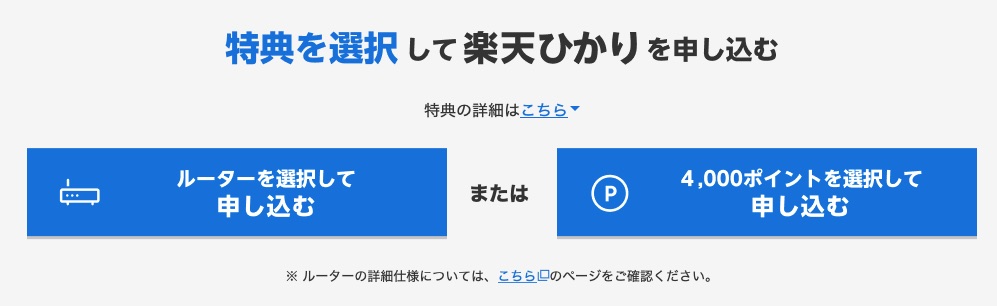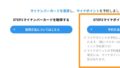「楽天ひかり」の利用で楽天SPUが+1倍に!
2020年4月1日から「楽天ひかり」が楽天スーパーポイントアップの対象になりました。
「楽天ひかり」を利用していると、楽天市場でのお買い物がポイント+1倍となります。
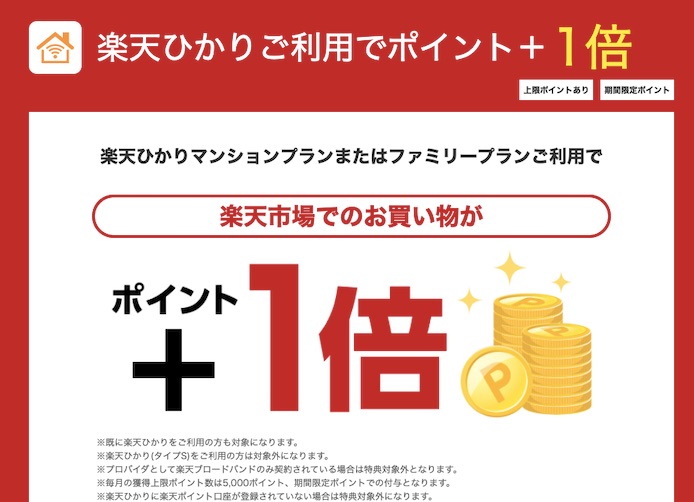
「楽天ポイントせどり」などで、例えば月30万ほど使うのであれば、3000円分の楽天ポイントを獲得することができる計算です。(楽天ひかりのSPU上限は5000ポイントまで)
SPUの対象となる条件や詳細は下記の通りです。
・楽天ひかり「マンションプラン」または「ファミリープラン」を利用
・既に楽天ひかりを利用中の方も対象
・楽天ひかり(タイプS)※をご利用の方は対象外
・プロバイダとして楽天ブロードバンドのみ契約されている場合は特典対象外
・毎月の獲得上限ポイント数は5,000ポイント、期間限定ポイントでの付与となります。
・楽天ひかりに楽天ポイント口座が登録されていない場合は特典対象外になります。
※「楽天ひかり(タイプS)」は新規受付が終了しているので、今から楽天ひかりに切り換える方は「マンションプラン」または「ファミリープラン」を申し込むことになります。
「楽天ひかり」のキャンペーンで、1年間2000円割引、新規申し込みで15,000ポイント、選べる特典で4000ポイント
新規申し込みの場合、
・15,000ポイントプレゼント
・選べる特典で4,000ポイント or ギガビットルーター
という合計43,000円の特典がありました。
また、現在実施中のキャンペーンについては楽天ひかりのページをご参照ください。
「楽天ひかり」への切り替えによって生じる費用
切り替えによって、生じる費用は
・標準工事費:ファミリープランの場合で、屋内配線が必要な場合は最大19,800円(税込) → 月割で請求330円✕60ヶ月

eo光自体のサービスには不満は全くなかったのですが、楽天ひかりの申込み時の特典+月々のSPU+1%の恩恵を考えると、乗り換えのメリットが大きかったので、今回は乗り換えることにしました。
「eo光」を解約し「楽天ひかり」に乗り換える手順・順番
「楽天ひかり」に乗り換えるにあたって、元々契約していた光サービスによって、手続きが若干異なります。
大まかには下記3パターンがあります。
2.他社光コラボから乗り換え
3.フレッツ光から乗り換え(転用)
「光コラボレーション」は、NTTの回線を他の事業者が「別のブランド」で提供するサービスで、例えば「so-net光」「SoftBank光」「ビッグローブ光」などがあります。
なお、「eo光(イオ)」は、光コラボではないため、
・「楽天ひかり」の新規申し込み
という手続きがそれぞれ必要になります。
解約と申込みの順番はどちらが先でも良いのですが、今回は
↓
「楽天ひかり」工事日程の決定
↓
「eo光」の解約申し込み
↓
「eo光」の解約日の決定(「楽天ひかり」開通日の翌日を指定)
↓
「楽天ひかり」の工事・開通
↓
「eo光」で利用していた機器の返却(郵送)
という順番で手続きを行いました。
「eo光」を解約する際の注意点
「eo光」を解約する際の注意点として、
・「eo光でんわ」を利用している場合は解約する必要がある
があります。
「長割(ちょうわり)」を契約している場合、「解約清算金」が発生する
「長割」を契約している場合、3年目以降5%OFF、6年目以降10%OFFと長く使うほど利用料金が安くなるのですが、途中で解約する場合は「解約清算金」が発生します。
「解約清算金」の金額は「eoマイページ」からログインして確認することができます。6,223円の「解約清算金」を支払う必要がありました。
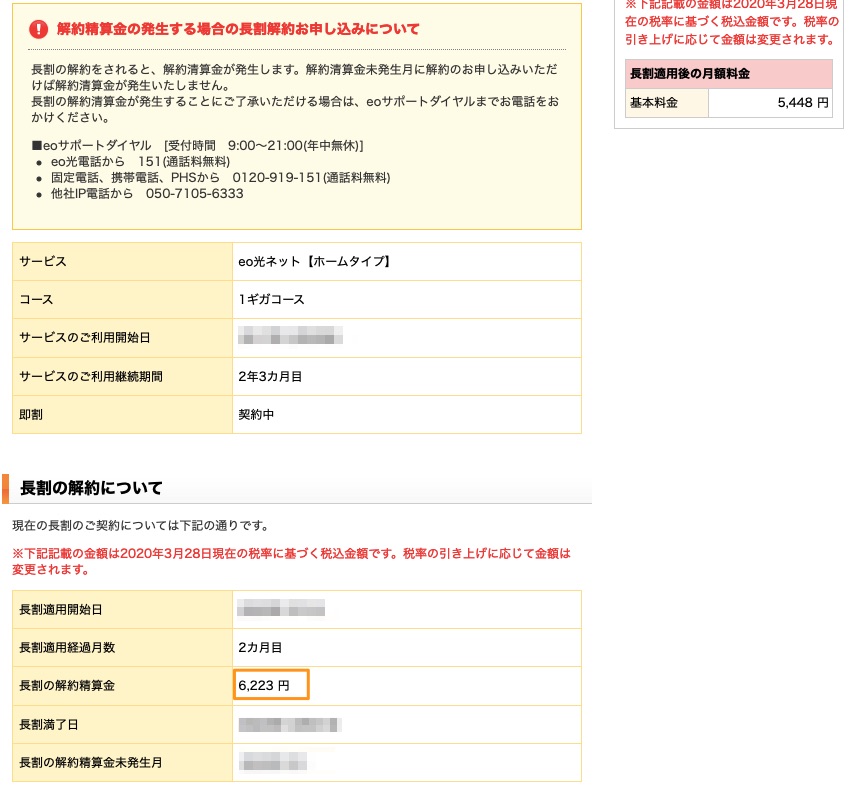
「eo光電話」を利用している場合は解約する必要がある
固定電話として「eo光でんわ」を利用していました。
eo光のネットとセットであれば、月額基本料なしで314円/月(税込)で利用できていました。
eo光のネットを解約して、「eo光電話」だけを残すこともできるのですが、その場合は基本料がかかってくるので約1,400/月になります。ですので、今回は「eo光電話」も合わせて解約することにしました。
また、「楽天ひかり」には「eo光電話」のような固定電話サービスは無いため、利用したい場合は別途NTTの「ひかり電話」に申し込む必要があります。楽天ひかりに申し込むタイミングと同時に、NTTの「ひかり電話」に取り次いでもらうことも可能なようです。
最低500円/月で利用できるようですが、今のところ必須ではないので、必要になったタイミングで別途申し込もうと思います。
「楽天ひかり」の申し込み手順
楽天ひかりのページから申し込みをしました。
Wi-Fiルーターは既に持っているので「4,000ポイントを選択して申し込む」を選びました。
「サービスの選択」では、「eo光」からの乗り換えなので、「新規お申し込みの方」→「それ以外の方」を選択します。
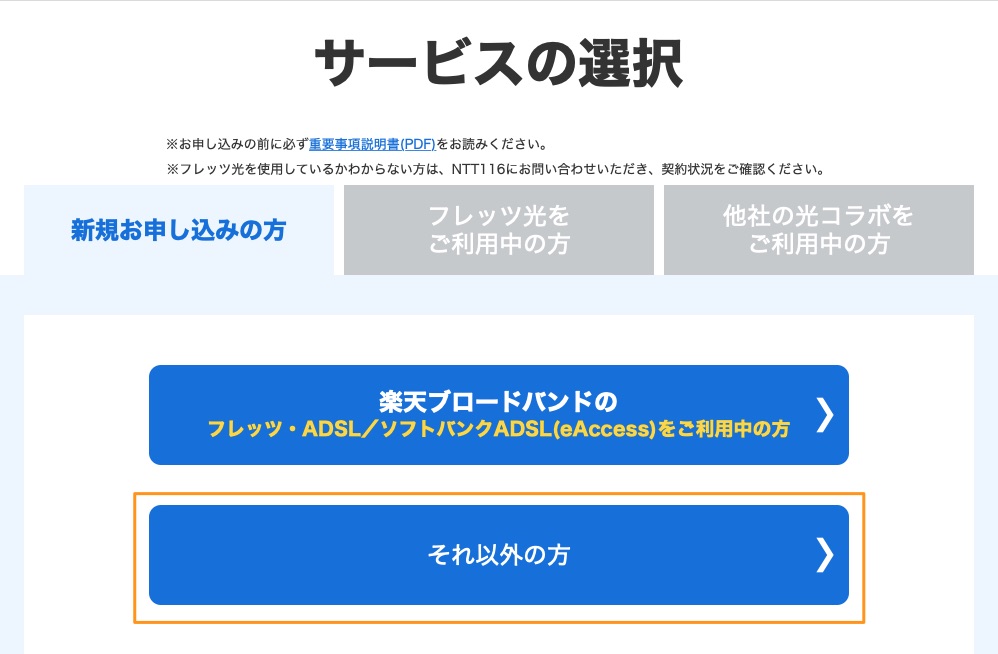
戸建ての場合は「ファミリープラン」を選択します。
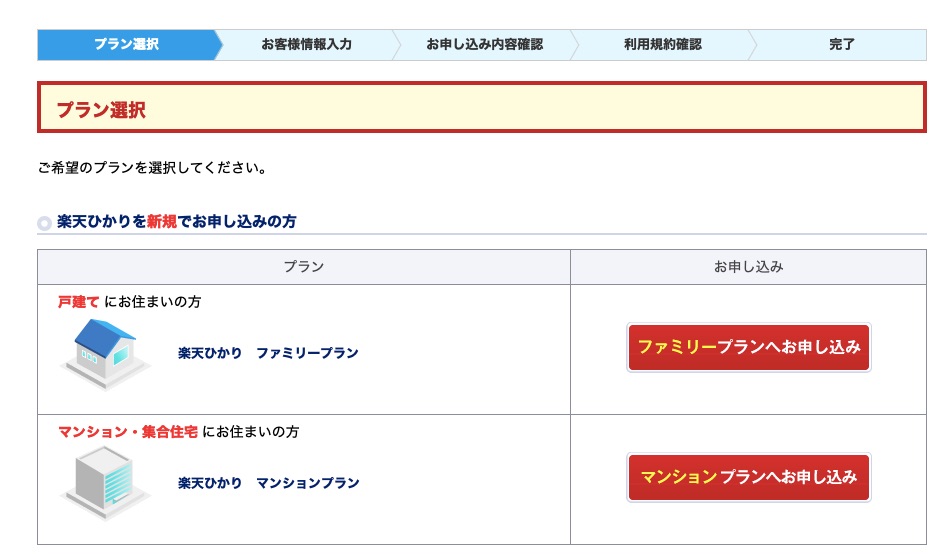
楽天会員なので「楽天会員の方」を選択します。
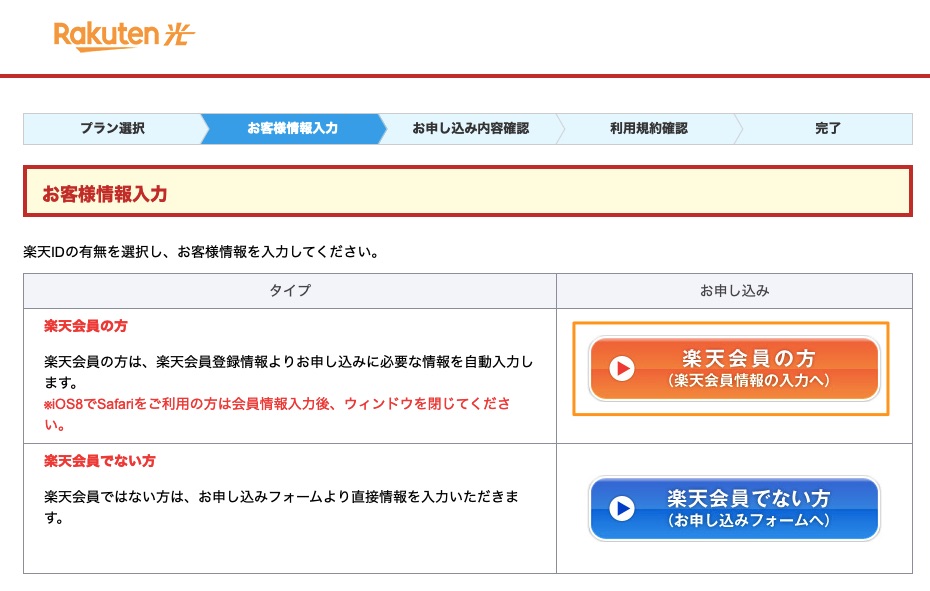
「ご契約者情報」を入力していきます。
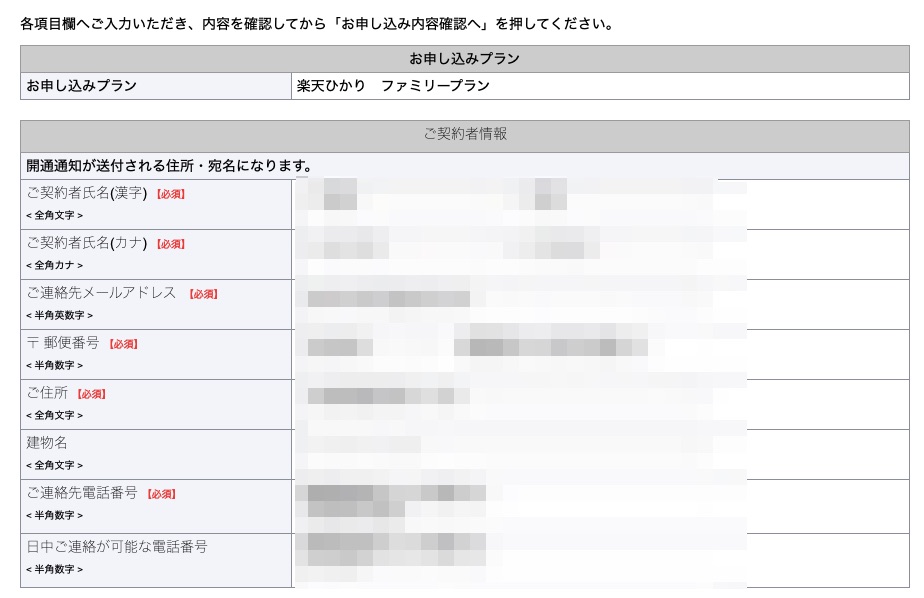
設置先電話番号の部分は、NTT固定電話を持っている場合入力するのですが、持っていない場合は、お住まいの地域の近隣番号を下四桁を0000にして入力します。
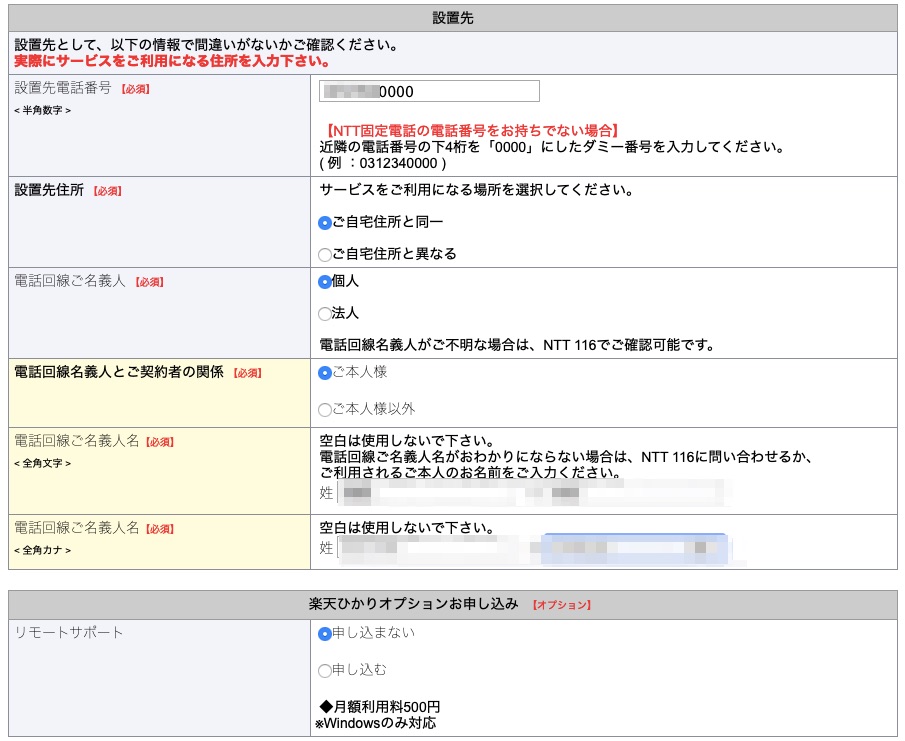
「お支払い方法」では、初期工事費の支払い方法(変更不可、月額330円/税込)やクレジットカードでの支払いを選択しました。
また「楽天スーパーポイント口座番号」が連携されていることも確認しておきます。
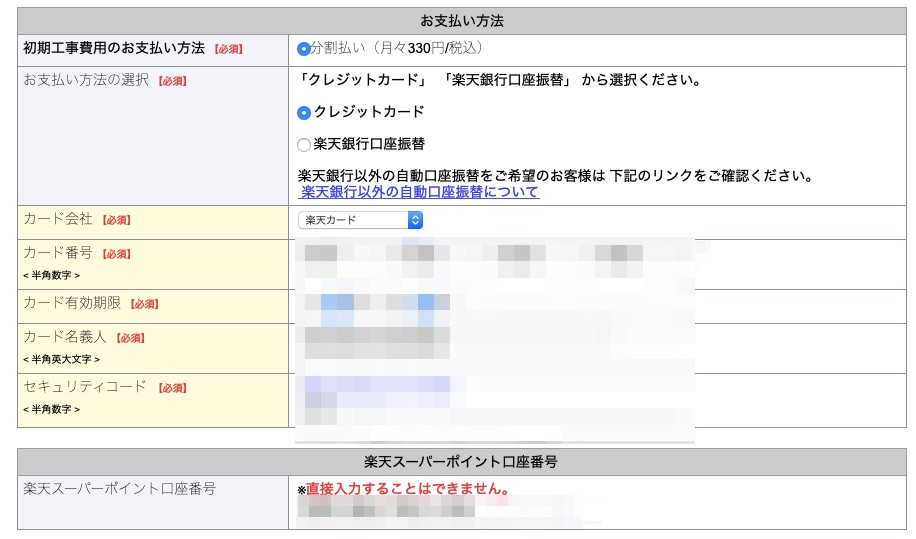
最後にお申し込み内容を確認して、「利用規約確認へ」ボタンを押します。
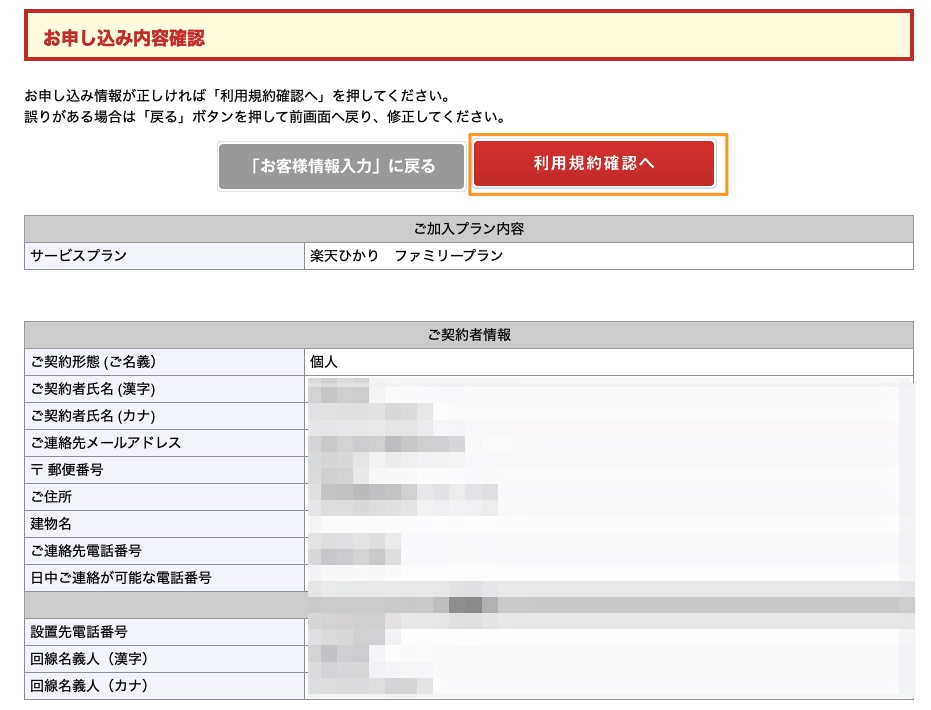
利用規約を確認したら、「同意する」を選択して「申し込む」ボタンを押せば申し込みが完了します。

「楽天ひかり へご入会いただきましてありがとうございます。」というメッセージが表示されればOKです。
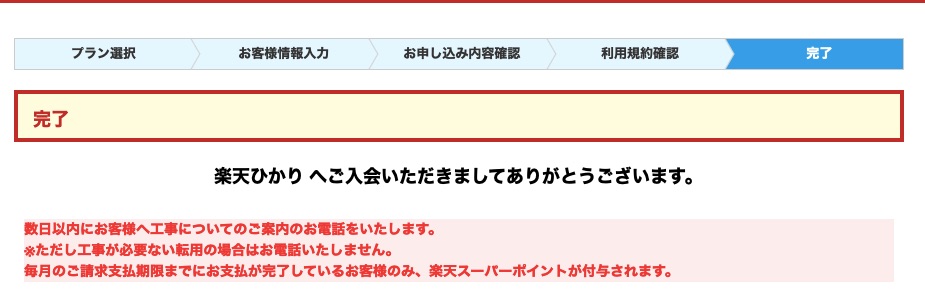
申し込み完了後、『[楽天ひかり] お申込完了のお知らせ』というタイトルで以下のような内容のメールが届きます。
※ 送信元のメールアドレスは「info@broadband.rakuten.co.jp」ですので迷惑メールに入らないようにしておく必要があります。
この度は <楽天ひかり>にお申し込みいただき、
誠にありがとうございます。たしかにお申し込みを受理いたしました。サービスの設定などについてご案内いたします。
数日以内に、「楽天ひかり 工事受付センター」より、
お客様へ工事についてのご案内のお電話をいたします。レンタル機器や
工事の日程(訪問日)など詳細等をご確認ください。
※工事が必要ない転用の場合はお電話いたしませんのでご了承ください。その後ご登録のご住所宛に回線の契約情報などを記載
した「開通のご案内」と、楽天ひかりをご利用いただくための
「アカウントのお知らせ」を郵送にてお届けいたします。
今しばらくお待ちください。工事のご案内の後、2週間を経過してもお手元に到着しない場合は、お手数
でございますが末尾に記載のカスタマーセンターまでご連絡くださいます
ようお願いいたします。■ご利用までの流れ
こちらでもご確認いただけます
⇒ https://hikari.rakuten.co.jp/hikarisupport/procedure/1.楽天ひかりへお申し込み (←現在こちらが完了)
↓
≪宅内工事が必要な方≫
2.工事のご案内
楽天ひかり 工事受付センターよりお客様へ
お電話にて回線調査と開通日(NTT工事日)に関するご案内を
いたします。
NTTで回線調査を行い、10日から2週間ほどでお客様へ工事の
ご案内をお電話で行ないます。
↓
3.アカウントのお知らせの到着
楽天ひかりより、接続IDやパスワードが記載された
通知書が郵送にて届きます。パソコンやルータの設定時に必要な
重要情報が含まれておりますので、大切に保管してください。
↓
≪宅内工事が必要な方≫
4.回線工事
設置場所での工事を行うため、立ち合いをお願いいたします。
工事内容は設置場所の環境により異なりますので、工事について
ご案内をする際にご確認ください。
↓
5.パソコンとルータの設定
接続機器に同梱のマニュアルをご参照のうえ接続・設定を行って
ください。接続・設定の電話/訪問サポート(初回無料オプション)をご希望の場合は、
アカウントのお知らせに同梱されているチラシからお申し込みいただけます。
□訪問設定サポートページ:
https://broadband.rakuten.co.jp/option/visit_support.html□電話設定サポートページ
https://broadband.rakuten.co.jp/option/remote_support.html
↓
6.ご利用開始
会員サポートページのメンバーズステーションにて、お支払い方法
および楽天スーパーポイント口座番号の登録内容をご確認ください。
□会員サポートページログイン:
http://broadband.rakuten.co.jp/support/ms/以上で加入後のお手続きは終了です。
楽天ひかりで快適なインターネットライフをお楽しみ下さい!カスタマーセンターでは、インターネット接続方法のご案内を承っております。
わからないことやお困りのことがありましたら
以下の窓口までお気軽にご相談ください。
その2日後ぐらいに、
0120-987-899(0120987899)「楽天コミュニケーションズ」から電話がかかってきました。
電話に出られなかったのでかけ直すと「再度、担当からかけ直すので電話に出られる時間帯を教えてください」と聞かれたので、それをお伝えしました。
次はちゃんと電話に出られたので、その際に、契約内容の確認や宅内工事日の決定を行いました。
「楽天ひかり」開通工事当日
工事の当日は業者の人が来て屋外から屋内に配線を行ってくれます。
「回線終端装置(ONU)※光モデムとも呼ばれます。」を設置し、引き込んだ光ケーブルを接続して完了になります。所要時間は大体30分〜40分程度だったと思います。
実際にインターネットに接続できるかどうかはもらった手順書を見ながら自分で行うことになりますが、LANケーブルを使って、パソコンとONUを直接接続、パソコン側でPPPoE設定を行い、楽天から通知されたユーザーとパスワードでインターネット接続できていれば回線の開通確認としてはOKとなります。
実際の利用では無線LANルータをONUとつないで無線LANルータ側にPPPoE設定を行うことになりますが、そちらについては別のエントリに記載しています。
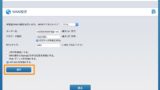
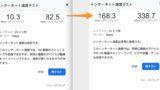
「eo光」の解約手順
「eo光」の解約申し込み手順
「eo光」の解約は電話からのみ受け付けています。
解約窓口の電話番号は「0120-919-151(0120919151)」です。
(eo光)解約の手順について
https://support.eonet.jp/inquiry/cancel/flow/
解約時には、解約理由などは聞かれましたが、しつこく引き止められるといったことはありませんでした。
その後は、
・手続きや撤去工事の内容の説明
・返送するものの確認(終端装置や多機能ルーター)
などがありました。
eo光の解約日は、楽天ひかりの工事日の翌日としました。
また、撤去工事についてですが、宅内の配線や、電線までの配線をすべて撤去する場合、別途撤去費用が発生するとのことでしたが、今回は「切断キット」というものを送ってもらって、自分でやる方法を選択しました。
その場合は撤去費用は特に発生しないとのことでした。
eo光「切断キット」を使って機器を返却する
後日、ケイ・オプティコムからeo光の「切断キット」が送られてきました。

返却用ダンボール箱の中には、説明書、返却明細、切断キット、着払い伝票が入っていました。

「返却物のご案内」の紙には、「必ずご返却いただくもの」「レンタルでご利用いただいた方のみご返却いただくもの」の説明がありました。
今回は、「eo光多機能ルーター」もレンタルしていましたので、「回線終端装置」「切断ツール」と合わせて返却する必要がありました。

「切断ツール」には下記のようなシールが貼ってありました。
「本製品は1回しか切断作業を行なえません。」と書いてあり少し緊張します。
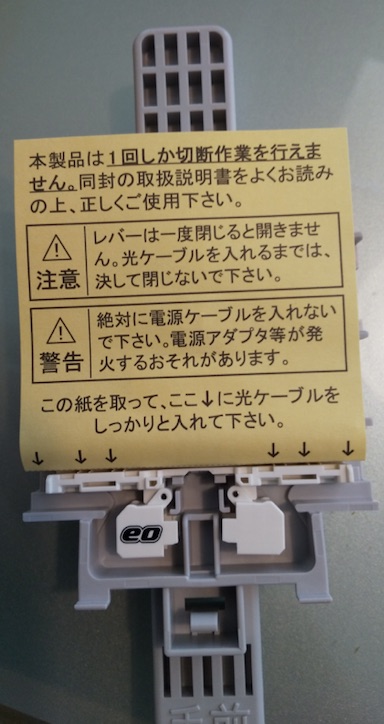
「光ケーブルの切断手順」という説明に従って作業をしていきます。
最初に、回線終端装置(ONU)からLANケーブルや電源アダプタは外しておきます。切断ツールを使うのは光ケーブルを切断するのに使います。回線終端装置の近くで切断します。
光ケーブルを図のように切断ツールの溝にしっかり固定します。
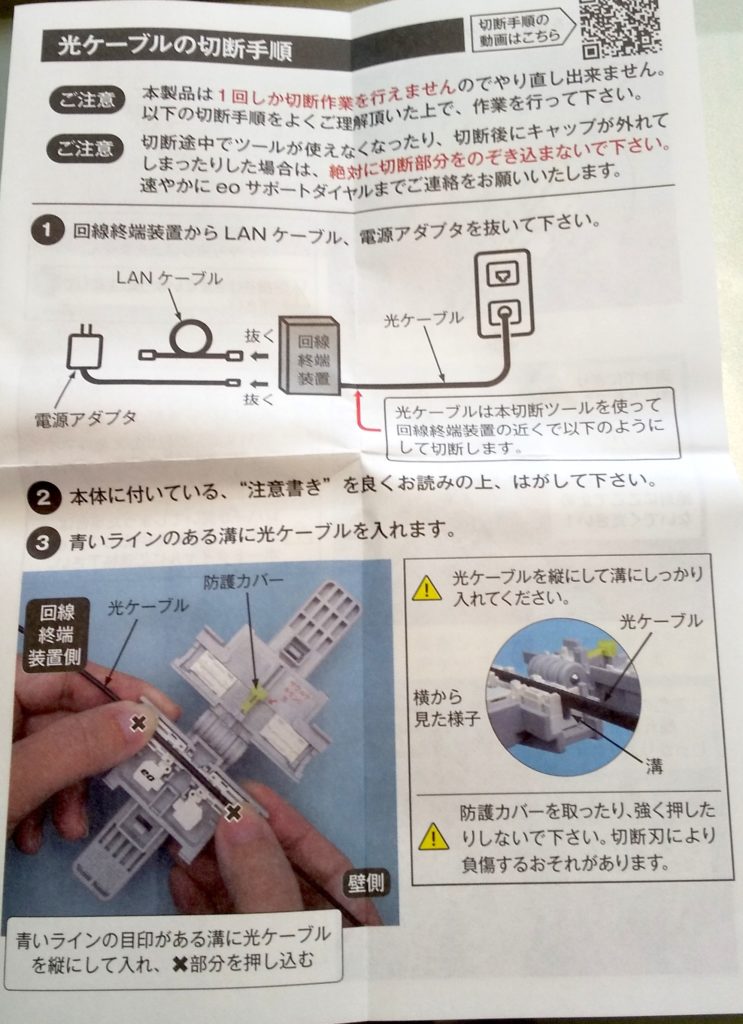
切断キットのレバーを閉じて、光ケーブルを切断します。両手で完全に切断できるまでしっかり握ります。赤色のサインがありますのでそれが見えないようになるまで握り込みます。
パチっと音がすれば切断できています。

切断後、壁側の光ケーブルを引っ張ると、キャップがついた状態でケーブルを取り出すことができます。キャップで光ケーブルの切断面を保護しているので取らないように注意が必要です。
また、回線終端装置側には光ケーブルと切断ツールをつなげたまま、返却することになります。
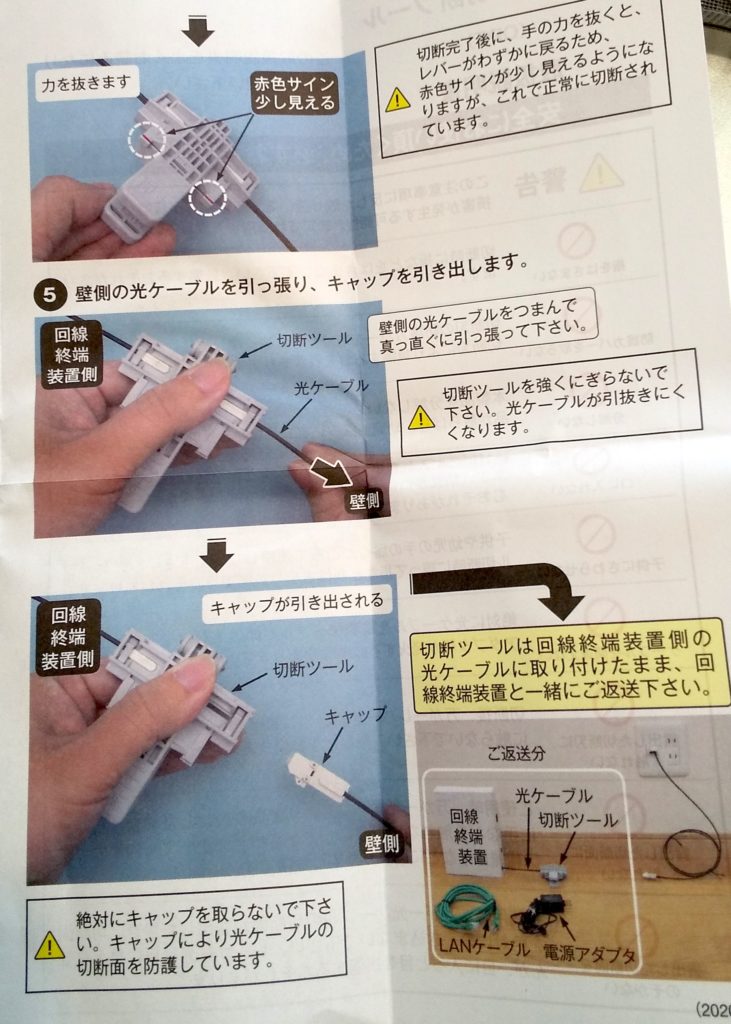
実際に切断ツールを使って作業をします。説明書きのシールを剥がすと下のように、光ケーブルを固定する青い溝があります。上側には切断用の刃がついているので注意が必要です。

光ケーブルをしっかり溝にはめた状態で、レバーを閉じます。パチっと音がすれば切断完了です。

壁側の光ケーブルを引き抜くとキャップがついた状態で抜けました。これはこのままの状態でおいておくことになります。
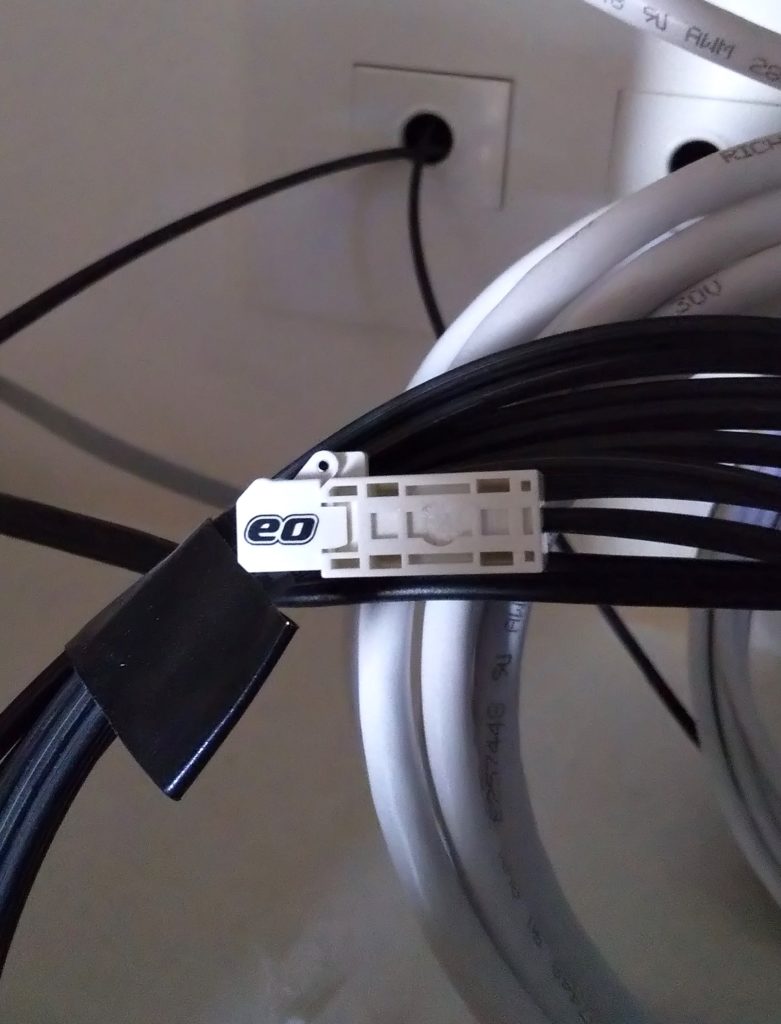
回線終端装置(ONU)と光ケーブル、切断ツールはつないだままの状態で機器を返却します。電源アダプターも忘れ無いように同梱します。

多機能ルータもレンタルしていましたので、こちらも電源アダプターとセットで返却します。
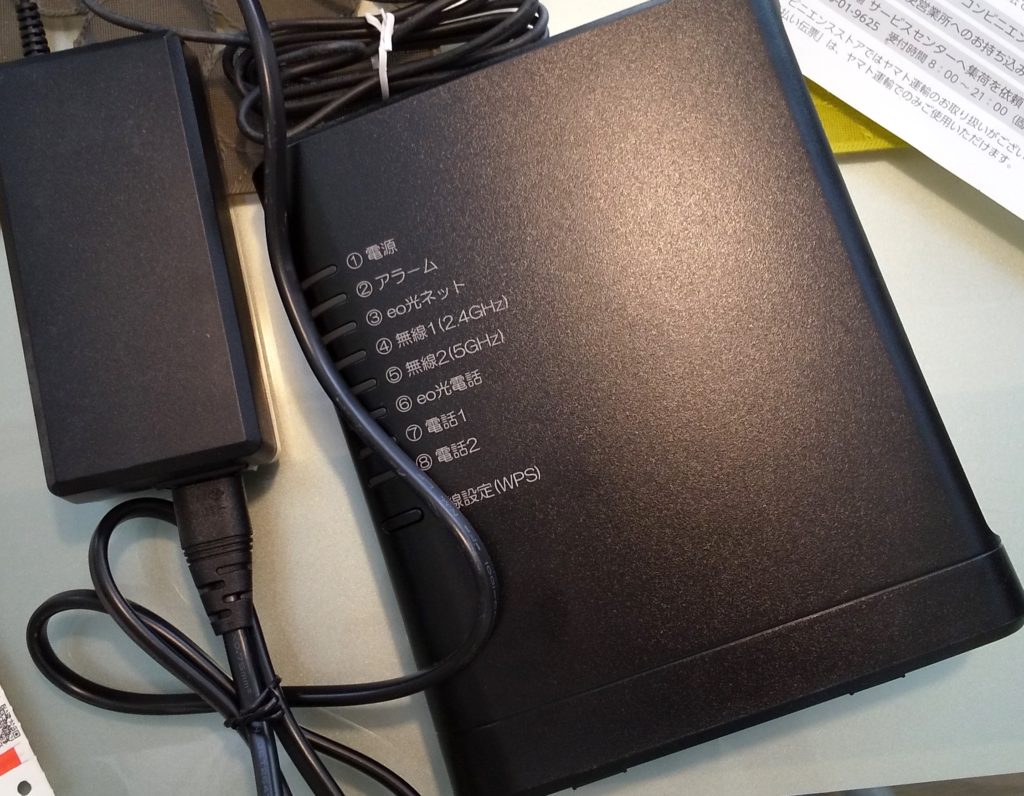
あとはこれらを返却用ダンボールに梱包して、返却用着払い伝票を貼って送付するだけになります。
【関連記事】楽天モバイル端末の初期設定(SIM・Rakuten Linkアプリ)
【関連記事】楽天モバイル「Rakuten UN-LIMIT」で2重でポイント利用となる原因
【関連記事】楽天カードの引落口座を楽天銀行に設定してSPUポイント倍率を上げる方法
【関連記事】楽天ゴールドカード&プレミアムカードの申し込み方法や特典・損益分岐点
【関連記事】【楽天SPU+1倍!】eo光から「楽天ひかり」への乗り換え手続き・方法手順
【関連記事】楽天証券ポイント投資を設定してSPUポイント倍率を上げる方法
【関連記事】楽天カード超かんたん保険でSPUポイント倍率を上げる方法
【関連記事】楽天TVのパ・リーグSpecialをお得に契約してSPUポイント倍率を上げる方法
【関連記事】楽天でんきにお得に切り替え・SPUポイント倍率を上げる方法
【関連記事】楽天Pashaで複数トクダネが1枚のレシートに含まれる場合の楽天ポイント取得方法
【関連記事】楽天ポイント「勝ったら倍」キャンペーンの勝敗結果の確認方法
【関連記事】「楽天ウェブ検索」で期限なしの通常ポイントを毎日もらう方法
【関連記事】楽天カードの支払いに楽天ポイントを使う方法
【関連記事】楽天でんきの電気料金を期間限定の楽天ポイントで支払いする設定方法
【関連記事】ハピタスを経由して楽天市場アプリから買い物する方法と注意点
【関連記事】【ポイ活】楽天スーパーポイントスクリーンの使い方・通信量削減方法
【関連記事】楽天リーベイツで獲得予定ポイントに反映されない場合の問い合せ方法
【関連記事】家族の携帯をMNPで楽天モバイルへ&自分のアカウントでSPUの対象とできるか
【関連記事】「楽天Car車検」を利用して車検費用を安くお得にする方法
【関連記事】楽天ペイで切手を購入し期間限定楽天ポイントを消費する方法